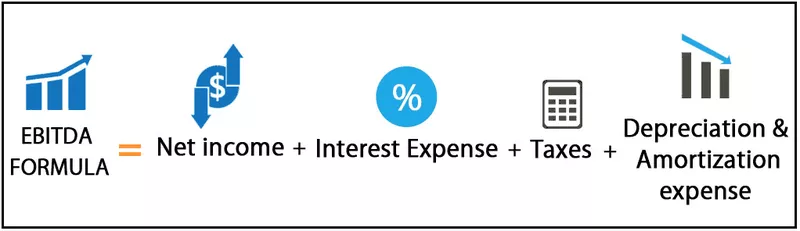ПРИМЕРИ ЦОУНТИФ у Екцелу
Пример функције бројача је = бројач (А: А, „Ананд”), ово ће нам дати број колико је пута Ананд присутан у ћелијском опсегу А: А, = бројач (А1: Б7, „Екцел”) ово ће избројте колико се пута Екцел реч појављује у опсегу ћелија од А1 до Б7.
Пример # 1
Сада погледајте једноставни пример бројања бројева са велике листе. Узмите пример података у наставку.

Са горње листе желим да избројим колико је пута 15 броја на листи.
- Отворимо функцију ЦОУНТИФ.

- Први критеријум је домет. Ово је наша листа бројева, па одаберите опсег од А2 до А10.

- Следећи и последњи део је изношење критеријума. Критеријуми нису ништа друго до оно што треба да рачунамо. Као критеријуме наведите 15.

Напомена: ако су критеријуми текстуална вредност, то морамо поменути у двоструким наводницима; ако су критеријуми нумеричке вредности, онда не треба да их помињемо у двоструким наводницима.
- Кликните Ентер и ми ћемо добити одговор.

Дакле, укупан број броја 15 је 2.
Пример # 2
Сада погледајте пример бројања текстуалних вредности. Узмите у обзир податке у наставку за пример.

- Са ове листе треба да избројимо речи Влада. Применимо функцију ЦОУНТИФ да бисмо добили укупан износ.

- С обзиром да овде рачунамо вредност текста, критеријуме морамо навести у двоструким наводницима. Критеријуме наведите као „Влада“.

- Кликните Ентер и ми ћемо добити одговор.

Постоји потпуно шестострука владина реч која се појављује у распону од А2 до А11.
Пример # 3
У горњем примеру избројали смо реч Влада. Шта ако треба да избројимо остале речи из опсега? Примена ЦОУНТИФ-а на све критеријуме нема смисла.
Направимо падајући списак све три вредности у опсегу, тј. Влада, Приватно, Средње тржиште.
- Изаберите ћелију у којој желите да направите падајућу листу. Идите на картицу Подаци; изаберите проверу података.

- Након одабира Провера података, отвориће се следећи прозор.

- У одељку Дозволи одаберите Списак, а у Изворном типу Влада, Приватно, Средње тржиште.

- Затим кликните ок и добићете падајући списак у изабраној ћелији.

- Након креирања падајуће листе, примените формулу, али критеријуме не пишите речима; радије дајте везу до падајуће ћелије. Погледајте слику испод за вашу референцу.

Дао сам везу до ћелије Ц2 за критеријуме; ћелија Ц2 садржи падајући списак свих ставки. Кад год промените вредност у падајућој ћелији (Ц2), ЦОУНТИФ даје број изабране вредности.
Пример # 4
На самом почетку рекао сам вам да ЦОУНТИФ истовремено може да броји само један предмет. Али можемо применити неку другу логику како бисмо рачунали и више вредности. Углавном постоје две технике за то.
Техника 1
Можемо додати две функције ЦОУНТИФ једну за другом да бисмо добили број две или више вредности. На пример, погледајте доленаведене податке.

- Желим да на листу избројим и Владу, као и Приватну. Прво, као и обично, примените функцију ЦОУНТИФ за бројање владиних речи као што сте научили у претходном примеру.

Ово је сада лако јер смо научили у претходном примеру. Овде треба да употребите свој мозак за следећи ниво.
- Прво схватите питање на које одговарамо, питање је да ли нам треба укупан број државних и приватних рачуна. После прве формуле додајте симбол плус (+) и покрените још једну функцију ЦОУНТИФ и пребројте Привате ворд у овој функцији ЦОУНТИФ.

- Кликните Ентер и добићете одговор.

Вау !!! Добили смо вредност. Да, прво ЦОУНТИФ враћа број речи Влада, а други ЦОУНТИФ број речи Приватно. Будући да смо између ове две функције ЦОУНТИФ ставили симбол плус (+), то ће нам дати укупан број бројева који дају ове две функције ЦОУНТИФ.
Техника 2:
Друга техника не захтева пролаз две функције ЦОУНТИФ. Ове две вредности можемо избројати у један сам ЦОУНТИФ.
- Као и обично, отворите функцију ЦОУНТИФ.

- У критеријумима, аргумент отвара коврџасту заграду и даје два критеријума уместо редовног једног критеријума.

- Сада овде, само ЦОУНТИФ не може овде да ми да резултат. Будући да овде сабирамо две вредности, морамо да применимо функцију СУМ пре функције ЦОУНТИФ.

- Ако притиснете ентер, добићете укупан број државних и приватних.

Пример # 5
Такође можемо користити ЦОУНТИФ са симболима оператора. На пример, на листи бројева, шта ако желите да избројите бројеве веће од одређеног броја.
- За пример размотрите податке у наставку.

- Да бисте бројали бројеве веће од 20, отворите функцију ЦОУТНИФ и прво одаберите опсег.

- У критеријумима прво помните знак већи од (>) у двоструким наводницима.

- Сада наведите број критеријума знаком & (&).

- Добили смо укупан број бројева који су већи од 20.

Пример # 6
Сада ћемо видети како да пребројимо вредности које нису једнаке одређеној вредности. Погледајте доњи пример ЦОУНТИФ

- Са ове листе треба да избројимо вредности које нису једнаке речи Влада. То значи да морамо да пребројимо све вредности осим Владе. Примените доњу формулу да бисте добили укупан износ.

- Укупан број речи које нису једнаке речи Влада је 4.

Ствари које треба запамтити
- Сви критеријуми вредности текста требају бити наведени под двоструким наводницима.
- Нумеричке вредности не морају се наводити у двоструким наводницима.
- Сви симболи оператера такође треба да имају двоструке наводнике.
- Ако се вредност текста односи на ћелију, нема потребе за двоструким наводницима.